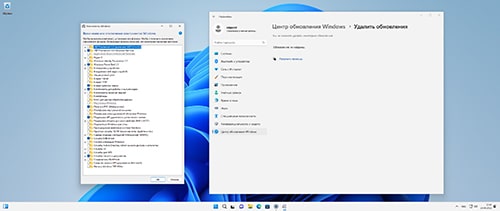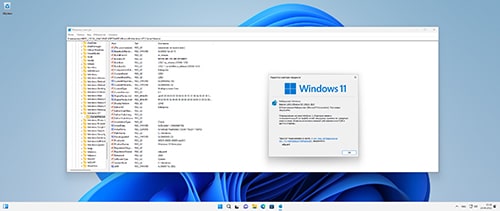| Описание: |
Windows 11 22H2 MSDN на русском 64 бит – самая новая официальная система от Microsoft, которая является лучшей для любых современных устройств. В версии 22H2 откорректирован пользовательский интерфейс, повышена безопасность на всех уровнях, исправлены баги. Благодаря новому глобальному обновлению, Windows 11 стала намного стабильней, а также более защищенной, чем Windows 10. В новой версии по умолчанию работает изоляция ядра, чтобы различные вредоносные угрозы не могли причинить для системы серьезного ущерба. А чтобы пользователю было удобней работать, большая часть элементов интерфейса была переработана, улучшена и дополнена новыми функциями. Виндовс 11 22H2 оснащена более новым и функциональным диспетчером задач, более высокотехнологичным Защитником и мощной программной инфраструктурой для взаимодействия с серверами Майкрософт. Да, именно на использование учетки Microsoft (а не локальной) рассчитана эта современная система. Работники Корпорации убеждают, что Windows 11 попросту необходима для повышенной безопасности данных, улучшенной игровой производительности и идеальной совместимости с любыми новыми устройствами – для их корректной работы.
Системные требования (с рекомендациями): TPM2+UEFI (не проблема убрать это условие, если применить Rufus при записи iso на флешку), проц х64 с 2 ГГц, RAM 4 GB, 64+ GB места (лучше на SSD, а не HDD), DX12-видеокарта.
Редакции (в стандартном составе для business-образа): Pro и Enterprise (самые востребованные), а также более специализированные Education и Pro Education (для учебных процессов) + Pro for Workstations (рекомендована для многопроцессорных ПК и в корпоративной среде).
Установка актуальной Windows 11 22H2
Запускаете Rufus (свежую версию), подключаете флешку (от 8+ GB успешно подойдут), жмете «Выбрать», чтоб указать программе расположение скачанного вами iso образа. Если планируется установка на современный ПК, можно сразу нажимать Start. Если же компьютер/ноутбук не оснащен TPM2/UEFI, то в Руфусе есть соответствующая опция No TPM2. Дожидаетесь завершения записи (как правило, несколько минут она займет).
После этой нехитрой процедуры необходимо осуществить старт ПК с этой подключенной записанной флешки. Перезагружаете ПК, открываете Boot Menu, указываете flash-накопитель первым для запуска, загружаетесь, выбираете редакцию по своему вкусу, раздел установки (его желательно отформатировать) и далее следуете инструкциям от Microsoft. Установленная система будет нуждаться в активации, не забудьте применить соответствующее «лекарство».
Все лучшие достижения – в Microsoft Windows 11 22H2
-
Windows 11 22H2 использует мощную самодиагностику – для автоматического исправления всех последствий неправильных действий пользователей.
-
Огромное количество вредного и опасного софта на Виндовс 11 даже не сможет установиться, поскольку встроенная система защиты не позволит это.
-
Все нужные настройки на виду пользователя. Освоившись в этой системе, вы убедитесь, что работать в ней гораздо комфортней.
-
Интеграция с сервисами Microsoft (в том числе, игровыми) позволит вам на практике оценить всю мощь новейших технологических достижений.
-
Система подсказок и помощи на лету от Корпорации позволит вам легко обойтись без лишних трат на различных «специалистов» из реала.
-
Любые современные подключаемые устройства максимально стабильно работают в среде Windows 11 22H2.
Полезные рекомендации
-
Не отключайте Смартскрин и прочие защитные сервисы. Каждый раз, когда вы запускаете установщик той или иной новой программы, система оповестит вас, имеет ли она цифровую подпись или нет. В отличие от «десятки» Windows 11 гораздо более жестко пресекает попытки установить то, что может причинить вред.
-
Корпорация Microsoft советует использовать именно те средства настройки, которые содержатся в самом пользовательском интерфейсы. Их более, чем достаточно, можно настроить без проблем буквально все под свои нужды, не только внешний вид.
-
Для повышения игровой производительности часто отключают изоляцию ядра и Защитника. Но это опять-таки неблагоприятно сказывается на пользовательской безопасности. Лучший вариант – проапгрейдить железо (если это необходимо), а не отключать встроенную защиту.
Минусы Windows 11 22H2
-
На слабых компьютерах она уступает предыдущим версиям Windows по скорости работы. В ней больше встроенных защит, включенная изоляция ядра и т.д. Поэтому очень желательно, чтобы реальные характеристики вашего ПК были существенно повыше минимальных требований.
-
На неподдерживаемых устройствах (не имеющих TPM2/UEFI) качество работы системы не гарантируется Microsoft вообще. Вполне возможны сбои, поэтому обход ограничений – на ваш страх и риск.
|